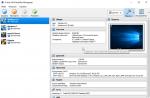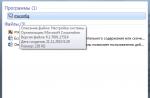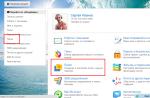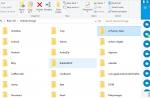Ciao a tutti Bene, cosa posso dire di Dr.Web CureIt!, è un bel programma, cosa posso dire. Molte persone conoscono l'utilità, quindi se non sai che tipo di programma Dr.Web CureIt è, allora hai urgente bisogno di fare conoscenza! L'utilità è il meglio del meglio per rilevare i virus sul tuo computer, mentre sia pericolosi Trojan, worm e non molto pericolosi, intendo adware o spyware.
Sfortunatamente i virus pubblicitari sono diventati molto popolari ultimamente. In breve, lo scherzo è che tali virus in realtà non rubano le password e non infrangono gli accessi, il che significa che non sono terribilmente pericolosi. Ed è proprio per questo che molti antivirus semplicemente NON CATTURANO tali virus, sai qual è il trucco? Questo è tutto! Beh, in generale, non posso dire che Dr.Web CureIt! specialista in virus pubblicitari, lo stesso, utilità come o funzionano meglio qui.
Ma alla fine dirò questo, Dr.Web CureIt! questa è davvero la migliore utility per controllare il tuo computer alla ricerca di virus non gravi. Sì, ed è sul mercato da molto tempo, ha una reputazione, questa azienda ha molta esperienza in generale, quindi è una buona utility, non c'è dubbio. Ora lascia che ti mostri come controllare il suo computer, così semmai puoi farlo anche tu. Vedi, prima devi andare su questo sito:
E lì fai clic su Scarica gratuitamente:

Quindi dovrai fare nuovamente clic su Download:

Ora guarda attentamente:

Il programma si scarica con un nome casuale e pesa fino a 135 mega, sai perché? In primo luogo, il nome è casuale, in modo che i virus, se presenti, non indovino che stai scaricando un'utilità antivirus contro di loro! Non pensare che i virus non possano interferire con il download di una tale utility, sono stati in grado di fare tutto questo per molto tempo (beh, non tutti, ovviamente). In secondo luogo, guarda, vedi che la dimensione dell'utilità è 135 mega, questo è tutto perché l'utilità viene già fornita con i database delle firme, cioè non aggiornerà nulla, viene scaricata già in bundle con i database antivirus!
In generale, abbiamo scaricato l'utilità, ora devi selezionare la casella qui e fare clic sul pulsante Continua:

Prima di controllare, puoi abilitare alcune opzioni se lo desideri, ma non è affatto necessario! Per aprire queste opzioni, quindi fare clic su questo pulsante:

Bene, apparirà un menu del genere:

C'è anche una voce Impostazioni, se sei un utente leggermente avanzato, allora forse dovresti configurare qualcosa lì .. Ma personalmente, non configuro nulla, perché comunque funziona tutto bene, i virus vengono catturati con il botto
Bene, quindi fai clic sul pulsante di controllo Avvia:

Il processo è iniziato:

Dovresti capire che un virus può essere OVUNQUE, quindi l'utilità cerca di controllare tutti i luoghi in cui possono essere i virus. Bene, questo voglio dire che devi essere paziente e aspettare, perché la ricerca dei virus può richiedere del tempo. Quando stavo scrivendo queste righe, mi sono già state trovate TRE minacce, non so nemmeno cosa sia, ma aspetterò fino alla fine del controllo... A proposito, queste minacce:

Ecco uno scherzo ragazzi! Ma non ho nulla di cui aver paura, perché questo è un computer di prova, sto solo testando tutti i tipi di programmi e non è una sorpresa che ci siano virus lì, anche se ovviamente sarebbe meglio se non lo fossero ..
A proposito, se non hai un normale disco rigido, ma ad esempio un SSD a stato solido, il controllo dovrebbe essere molto più veloce!
In generale, l'utilità ha terminato il suo lavoro e, come puoi vedere, sul mio computer di prova sono stati trovati fino a cinque virus:

Premo il pulsante Neutralizza e va, per così dire, a rimuovere i virus dal computer:

Bene, eccoti qui, ecco perché CONSIGLIO MOLTO questa utility, ha funzionato in modo super chiaro:

I virus vengono rimossi, rapidamente e senza problemi, come puoi vedere, più di un virus non potrebbe sopravvivere, questo è fantastico
Alla fine, c'è anche un pulsante come Apri rapporto, beh, puoi fare clic su di esso per scoprire più in dettaglio cosa ha rimosso l'utilità Dr.Web CureIt, ecco il rapporto che ho:

Penso che tu non abbia dubbi su come funziona Dr.Web CureIt! e quanto è importante controllare regolarmente il tuo computer con questa utility! Ma a proposito, quando volevo chiudere l'utilità, beh, dopo aver controllato, ecco il messaggio:

In nessun caso questo riavvio deve essere posticipato, perché è necessario per rimuovere FINALMENTE i virus radicati da Windows! Quindi chiudi tutti i tuoi programmi e tutti i file aperti e fai questo riavvio
Ecco cos'altro IMPORTANTE: dopo il riavvio, il mio Windows si avvia un po' più a lungo, penso che questo sia in qualche modo collegato a Dr.Web CureIt!, beh, in breve, non sorprenderti, è normale che si carichi un po' PI. Ho quindi riavviato di nuovo e quindi Windows si è avviato normalmente, rapidamente!
Beh, tutti i ragazzi, a quanto pare, ho scritto tutto quello che dovevo. Ti auguro buona fortuna nella vita, buona salute e buon umore
12.09.2016Ciao. Ora scriverò un articolo molto interessante e utile sull'utilità CureIt di Dr.Web... Scriverò su come puoi usarlo per verificare l'affidabilità del tuo antivirus e come puoi rimuovere rapidamente un virus, un trojan e altri software dannosi. Cominciamo raccontandoti un po' cos'è Dr.Web CureIt, poi ti scrivo cosa puoi fare con questa utility, quando devi usarla, come scaricare e usare l'utility Dr.Web CureIt.
Dr.Web CureIt è un'utilità gratuita (solo per la cura di un computer di casa) della nota azienda di antivirus Dr.Web. Il trucco è che Dr.Web CureIt non ha bisogno di essere installato su un computer e non c'è bisogno di rimuovere un antivirus già installato. Basta scaricare Dr.Web CureIt, avviarlo, selezionare la modalità di scansione e attendere che l'utility esegua la scansione del nostro computer e rimuova le minacce trovate.
Perché usare Dr.Web CureIt?
Se hai già installato un antivirus, ad esempio, ho installato ESET NOD32, quindi utilizzando l'utilità CureIt puoi verificare l'affidabilità e l'efficacia dell'antivirus già installato. Come? Basta scansionare il tuo computer con CureIt. E se rileva molti virus con cui il tuo antivirus ha convissuto per molto tempo, dovresti pensare di cambiare l'antivirus, ad esempio, con lo stesso Dr.Web.
Come ho già scritto, ho installato NOD32, quindi durante la scansione con Dr.Web CureIt, ha trovato e curato solo un Trojan. Qualunque antivirus tu abbia, beh, ad eccezione di Dr.Web 🙂, ti consiglio di eseguire un tale controllo e capire quanto funziona efficacemente il tuo antivirus.
Accade spesso che sul computer compaiano problemi strani e diversi. Di solito la colpa è di virus e altri malware. A volte è chiaro che la colpa di tutto è del virus, a volte non si può dire quale sia il problema. In ogni caso ti consiglio sempre di scansionare il tuo computer con un antivirus con database antivirus aggiornati, oppure con l'utility AVZ di cui ho scritto in questo articolo.
Quindi l'utilità Dr.Web CureIt è un altro strumento che ha bisogno di controllare il computer in tali situazioni.
Come posso controllare il mio computer utilizzando Dr.Web CureIt?
Basta teoria, passiamo alla parte tecnica. Per prima cosa, dobbiamo scaricare l'utilità. Per farlo, vai sul sito, scorri la pagina e clicca sul pulsante "Download gratuito".


Scorri la pagina e premi il pulsante.

Seleziona la casella accanto a "Accetto i termini del contratto di licenza." e fare clic su "Continua".

Apparirà un messaggio in cui è necessario fare clic su "Salva" e salvare il file, ad esempio, sul desktop. La dimensione del file è di quasi 106 MB.

Quando il file cureit.exe avviare completamente il computer, avviarlo facendo doppio clic su di esso con il tasto sinistro del mouse.

Si aprirà una finestra con il messaggio che Dr.Web CureIt è stato avviato in modalità di protezione avanzata. Fare clic su "Ok". In modalità di scansione avanzata, il computer sarà bloccato, ma le possibilità di trovare un virus sono maggiori.

Puoi selezionare la casella e accettare di partecipare al programma per migliorare i programmi antivirus e fare clic su "Continua".

Se necessario, puoi selezionare gli oggetti da scansionare e per avviare la scansione, fai clic sul pulsante grande "Inizia il pagamento".

Ora devi aspettare fino alla fine del controllo. Dopo la scansione, l'utilità visualizzerà un elenco di minacce trovate, di fronte al quale puoi scegliere cosa fare con loro, ti consiglio di selezionare "Cura". E premiamo il pulsante "Neutralizzare".

Dopo aver pulito il sistema, riavviare e il file che abbiamo scaricato può essere eliminato.
Ora conosci un altro buon modo per rimuovere rapidamente il virus. Questa utility merita sicuramente attenzione e grazie a Dr.Web per l'opportunità di scansionare e pulire il tuo computer dai virus gratuitamente. Tutto è organizzato in modo così semplice che tutti possono eseguire un tale controllo, non è necessario essere uno specialista.
Controlla i tuoi computer, controlla l'efficacia degli antivirus che hai installato. Buona fortuna!
La maggior parte degli utenti di solito ha un qualche tipo di software antivirus sui propri computer. Ma in alcuni casi, potresti sospettare che il programma antivirus non stia facendo abbastanza o che abbia perso qualcosa. Allora puoi usare il Dr.Web CureIt gratuito in lingua russa!
Il vantaggio di usarlo è che può scansionare il tuo computer senza disabilitare l'antivirus principale, se installato.
Tale controllo può essere effettuato una volta al mese o meno, qui non ci sono raccomandazioni chiare. Se, per qualche motivo, non è presente alcun antivirus sul PC, è possibile eseguire la scansione del computer anche con l'utilità di cura Dr.Web CureIt gratuita.
Segni di un computer infetto
Diamo un'occhiata ai segni più comuni che un computer è probabilmente infetto da un virus (ovviamente, l'elenco seguente non è esaustivo):
1. La home page del browser è cambiata mentre non sono stati installati nuovi programmi di recente.
2. Pagine e siti su Internet si aprono spontaneamente (di norma, si tratta di ogni sorta di spam: offerte fraudolente di guadagni su Internet, casinò su Internet, siti di contenuto discutibile, ecc.).
3. Sul desktop di Windows sono comparsi collegamenti che nessuno ha aggiunto (il più delle volte si tratta di collegamenti a siti con circa lo stesso contenuto del caso precedente).
4. Il computer ha iniziato improvvisamente a funzionare notevolmente più lentamente (di nuovo, senza installare nuovi programmi su di esso).
5. Le applicazioni note e utilizzate da tempo sono diventate molto più lente da avviare e da funzionare.
6. L'hard disk è fortemente sfruttato (il suo indicatore è costantemente acceso o lampeggia frequentemente) quando nessun programma è evidentemente in esecuzione sul computer.
Allo stesso tempo, questa attività è tipica di utili programmi in background (antivirus, programmi per il controllo e l'ottimizzazione del disco rigido, applicazioni per backup in background, aggiornamenti software, ecc.). Pertanto, vale la pena assicurarsi che questi utili programmi non siano attualmente in esecuzione. Questo può essere fatto, ad esempio, controllando tutti i processi attualmente attivi utilizzando Windows.
7. La connessione Internet viene utilizzata attivamente, sebbene sul computer non siano in esecuzione programmi o processi che potrebbero generare traffico Internet (browser, programmi di download di file, utilità di aggiornamento, ecc.). Puoi verificarlo allo stesso modo del caso precedente.
Va notato che quasi tutti i programmi includono un'opzione di aggiornamento automatico (il più delle volte - in background), quindi dovresti prestare particolare attenzione a controllare tale traffico.
Utilità di guarigione gratuita Dr.Web CureIt
1) Armati di ragionevoli sospetti sulla possibile presenza di programmi dannosi sul tuo computer in base all'elenco di cui sopra, puoi utilizzare il Dr.Web CureIt gratuito! Per questo:
- devi scaricarlo sul disco rigido del tuo computer,
- eseguire un controllo,
- e poi puoi rimuoverlo dal tuo PC.
Importante: il periodo di validità del Dr.Web CureIt! dura solo due giorni, quindi non ha senso scaricarlo per un uso futuro.
E i database antivirus vengono aggiornati quasi ogni ora, perché i nuovi virus compaiono all'incirca con la stessa frequenza.
Se necessario, puoi scaricare nuovamente l'ultima versione di Dr.Web CureIt! dal sito ufficiale e riesegui il controllo sul tuo PC. Così, il Dr.Web CureIt! esegue controlli su richiesta dell'utente. Tuttavia, bisogna essere consapevoli che non è un mezzo di protezione antivirus permanente. Inoltre, il computer deve essere installato.
A proposito, l'utilità di cura (Dr.Web CureIt! E altri analoghi) ha un altro nome: un programma di scansione antivirus, il che significa solo che il programma (utilità) è destinato alla scansione una tantum e non al computer permanente protezione.
Vorrei attirare la vostra attenzione su un punto importante prima di utilizzare l'utilità di guarigione gratuita Dr.Web CureIt! Il computer deve essere lasciato solo, non eseguire alcuna azione su di esso finché l'utilità non ha terminato il controllo. È altamente indesiderabile eseguire l'utilità Dr.Web CureIt e contemporaneamente ascoltare musica, corrispondere con qualcuno o eseguire qualsiasi altra azione durante la scansione del computer alla ricerca di virus.
Tutti i programmi e tutte le finestre dovrebbero essere chiusi e l'utility dovrebbe essere autorizzata a fare un buon lavoro.
Per fare ciò, è possibile eseguire l'utilità Dr.Web CureIt, ad esempio, di notte, dopo aver chiuso tutte le applicazioni.
Nel tempo, l'utilità può essere eseguita da 15-30 minuti a diverse ore, a seconda dello stato del computer scansionato.
2) Puoi scaricare la sua ultima versione su:
In genere, questo programma rileva molti più virus e malware rispetto ai suoi concorrenti.

Riso. 1. Scarica Dr.Web CureIt! dal sito ufficiale
Cliccando sul pulsante "Download gratuito" (Fig. 1), apparirà una finestra:

Riso. 2. Seleziona le caselle in cambio di Dr.Web CureIt gratis!
Qui (Fig. 2) è necessario impostare due caselle di controllo di fronte alle frasi:
- "Accetto di inviare statistiche sull'avanzamento della scansione e sul software e hardware del mio PC a Doctor Web,
- "Accetto i termini del contratto di licenza."
Quindi puoi fare clic sul pulsante "Download", che sarà inattivo senza installare queste due caselle di controllo.
Nota: Se hai acquistato licenze o altro da Doctor Web, non è necessario selezionare la casella accanto a "Accetto di inviare statistiche sull'avanzamento della scansione ...", ma sarà necessario inserire il seriale Dr.Web numero del prodotto precedentemente acquistato.
3) Quando l'utility Dr.Web CureIt viene scaricata, sarà nella sezione "Download" del browser, è necessario trovarla lì e fare clic sul file scaricato.
Si aprirà la finestra "Licenza e aggiornamenti" (Fig. 3), dove mettiamo un segno di spunta davanti a
- “Accetto di partecipare al Programma di miglioramento dell'esperienza del cliente. Le statistiche raccolte durante una scansione del computer verranno inviate automaticamente a Doctor Web.

Riso. 3. Nella finestra "Licenza e aggiornamenti", metti un segno di spunta "Accetto"
Fare clic sul pulsante "Continua", apparirà la finestra "Seleziona controllo":

Riso. 4. Puoi "Avviare la scansione" dell'intero computer o "Seleziona gli oggetti da scansionare"
Come si vede in Fig. 4, è possibile fare immediatamente clic sul pulsante grande "Avvia test" (1 in Fig. 4).
4) Ma si dà il caso che tu abbia bisogno scansione personalizzata o completare visita medica.
Sotto il pulsante "Avvia scansione" è presente un collegamento "Seleziona oggetti da scansionare" (2 in Fig. 4). Se fai clic su di esso, quindi per un controllo completo, dovresti controllare tutti gli elementi nell'elenco. Per fare ciò, metti la casella di controllo più in alto davanti a "Scansiona oggetti".

Riso. 5. Selezionare gli oggetti da scansionare con l'utility di polimerizzazione Dr.Web CureIt
Allo stesso tempo, puoi controllare quelle unità flash che sono state precedentemente utilizzate sul computer presumibilmente infetto. Per fare ciò, è necessario prima (prima di avviare l'utility Dr.Web CureIt) inserire le unità flash nelle porte USB, quindi contrassegnarle anche nell'elenco. In questo caso, puoi essere certo che il controllo sarà completo (tuttavia, ci vorrà molto tempo, quindi devi tenerne conto in anticipo).
5) Senza sufficiente esperienza, è meglio non modificare altre importanti impostazioni del programma. Per impostazione predefinita, l'utilità tenterà di curare i file infetti e mettere in quarantena quelli incurabili.
Se desideri partecipare attivamente all'ispezione, puoi impostare l'opzione di notifica sonora su tutti gli eventi durante la stessa. Per fare ciò cliccare sull'icona con una chiave inglese in alto a destra (3 in Fig. 4 o 3 in Fig. 5). Se, al contrario, vuoi "iniziare e dimenticare", puoi impostare l'opzione di applicare automaticamente le azioni predefinite alle minacce nello stesso posto.
Infine, se la scansione continuerà in assenza dell'utente (cosa che, ovviamente, ha senso solo se il programma utilizza automaticamente le azioni predefinite), puoi anche impostare l'opzione per spegnere automaticamente il computer al termine della scansione. In questo caso, i risultati del programma possono essere visualizzati leggendo il file di testo del suo report.
6) Se Dr.Web CureIt! ha messo dei file in quarantena, è meglio fare clic sul pulsante "Neutralizza".

Riso. 6. Controllo di Dr.Web CureIt! completato
Nota: se i file di sistema sono stati infettati sul computer, a seguito della scansione verranno rilevati e presentati come minacce. Se li rimuovi, il sistema Windows potrebbe NON avviarsi. È possibile che sia per questo motivo che talvolta si consiglia di verificare con l'utilità Dr.Web CureIt solo quando il sistema operativo Windows è caricato in modalità provvisoria.
7) A causa del fatto che i file sono stati spostati in quarantena, alcune applicazioni, di cui questi file facevano parte, potrebbero smettere di funzionare. Non cercare di estrarli da lì, “ripristinando” così la funzionalità dell'applicazione.
Sarebbe più corretto e sicuro eliminare tutti i file dalla quarantena al termine della scansione, quindi disinstallare e reinstallare le applicazioni corrispondenti se non funzionano o funzionano in modo errato.
Anche in tema alfabetizzazione informatica:
Ricevi gli ultimi articoli di alfabetizzazione informatica direttamente nella tua casella di posta.
Già di più 3.000 iscritti
Scarica Dr.Web CureIt! ed eseguire il file per l'esecuzione. Apparirà una notifica che informa che l'utilità è stata avviata in modalità di protezione avanzata, che ne garantisce il funzionamento anche se Windows è bloccato da malware.
Si aprirà una finestra che ti chiederà di accettare di partecipare al programma di miglioramento della qualità del software Dr.Web (se accetti, le statistiche raccolte durante la scansione del computer verranno inviate automaticamente a Doctor Web). Nella versione gratuita dell'utilità, è impossibile continuare a lavorare senza questo consenso; nella versione a pagamento, puoi rifiutarti di inviare statistiche. Per continuare a lavorare, fai clic sul pulsante "Continua".
Nella finestra che si apre, fai clic sul pulsante "Avvia scansione". Attendi i risultati della scansione della memoria del computer e dei file di esecuzione automatica. Se è necessario eseguire la scansione di tutti o alcuni dei dischi del computer, fare clic sulla freccia nell'angolo in alto a sinistra della finestra del programma per tornare alla finestra precedente, selezionare la modalità di scansione selettiva, specificare quali file e directory si desidera scansionare e fare clic su il pulsante "Avvia scansione" sul bordo destro della finestra dello scanner...
Durante la scansione, i file infetti verranno disinfettati e quelli incurabili verranno spostati in quarantena. Dopo la scansione, il file del report e la quarantena stessa rimangono disponibili.
Al termine della scansione, elimina semplicemente il file Dr.Web CureIt! dal tuo PC.
Come sapete, gli antivirus Dr.Web sono distribuiti solo a pagamento, ma l'azienda invita gli utenti a provare scanner gratuito Dr.Web CureIt!... L'utilità viene avviata alla volta per verificare la presenza di virus e malware nel computer e non può essere un'alternativa a un antivirus completo che funziona in tempo reale. Tuttavia, Dr.Web CureIt! può essere una buona aggiunta alla protezione del computer se si utilizza uno dei antivirus gratuito... Quindi puoi controllare il sistema di volta in volta con questo scanner.
Tener conto di come usare Dr.Web CureIt! e le sue impostazioni.
Download di Dr.Web CureIt! e corri.
Viene visualizzato un messaggio in cui è possibile selezionare la modalità di avvio Dr.Web CureIt!... Se clicchi ok, quindi fino al termine (o all'annullamento) della scansione, non sarà possibile eseguire alcuna azione con il computer. Quando il pulsante è selezionato Cancellazione, Dr.Web CureIt! funzionerà come una normale applicazione, in parallelo con tutti gli altri programmi, senza interferire con le tue azioni (a meno che su macchine deboli tutto rallenterà terribilmente a causa del fatto che il computer sarà impegnato con la scansione e il resto semplicemente non avrà abbastanza risorse).
Nella finestra successiva, seleziona la casella in cui accetti che le statistiche di scansione del tuo computer vengano inviate a Dr.Web (questo è un prerequisito per l'utilizzo gratuito dello scanner). Quindi premiamo il pulsante Procedere .

Ora facciamone un po' configurazione dello scanner prima di usare. Fare clic sulla chiave inglese nell'angolo in alto a destra per aprire il menu delle opzioni.

Metti un segno di spunta di fronte Applica automaticamente le azioni alle minacce in modo che per rilevamento del Dr.Web CureIt! ha eseguito immediatamente le azioni specificate (disinfettato, cancellato, ecc.) e non ha aspettato la reazione dell'utente.
Se non si desidera attendere la fine della scansione e spegnere manualmente il computer (ad esempio, se si esegue la scansione di notte), selezionare la casella Spegnere il computer dopo aver completato il controllo .
Se vuoi Dr.Web CureIt! segnalato il rilevamento di virus e l'applicazione di azioni agli stessi con segnali sonori, quindi selezionare la casella Colonna sonora degli eventi .